Windows Server 2008域管理
server2008域控组策略

server2008域控组策略Server 2008域控组策略是Windows Server 2008操作系统中用于管理和配置域内计算机和用户的一种强大工具。
通过域控组策略,系统管理员可以集中管理和控制域中的计算机和用户,确保网络的安全性和合规性。
本文将介绍Server 2008域控组策略的基本概念、功能和使用方法。
一、基本概念1.1 域控制器域控制器是指在Windows Server操作系统中运行域服务(Active Directory)的服务器。
域控制器存储和管理域中的所有用户账户、计算机账户、组策略等信息。
1.2 组策略组策略是一种在域控制器上创建和配置的一组设置,用于控制域中计算机和用户的行为。
组策略可以在域的不同层次上进行配置,如域级别、站点级别和组织单位级别。
二、功能2.1 安全性配置通过域控组策略,管理员可以配置密码策略、用户权限、网络安全性等设置,以确保域中计算机和用户的安全性。
例如,可以设置密码复杂度要求、账户锁定策略、防火墙设置等。
2.2 软件部署域控组策略还支持软件的自动部署和更新。
管理员可以通过组策略将特定的软件程序自动安装到域中的计算机上,或者更新已安装的软件。
这样可以提高软件的管理效率和一致性。
2.3 网络资源管理通过域控组策略,管理员可以配置网络资源的访问权限和管理策略。
例如,可以设置共享文件夹的访问权限、打印机的安装和配置、网络驱动器的映射等。
2.4 用户配置域控组策略还可以配置用户的桌面环境、任务栏设置、桌面壁纸等个性化设置。
管理员可以通过组策略为用户提供统一的工作环境,提高工作效率。
三、使用方法3.1 打开组策略管理器在域控制器上,可以通过“开始”菜单中的“管理工具”找到“组策略管理器”并打开。
3.2 创建和配置组策略在组策略管理器中,可以创建和配置不同的组策略对象。
可以右键点击“组策略对象”文件夹,选择“新建”来创建新的组策略对象;也可以右键点击已有的组策略对象,选择“编辑”来配置已有的组策略。
Windows Server 2008_创建网络中的第一台域控制器
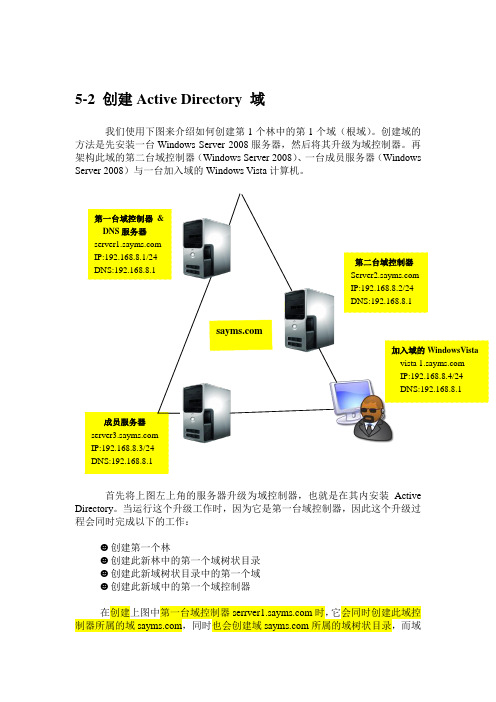
5-2 创建Active Directory 域我们使用下图来介绍如何创建第1个林中的第1个域(根域)。
创建域的方法是先安装一台Windows Server 2008服务器,然后将其升级为域控制器。
再架构此域的第二台域控制器(Windows Server 2008)、一台成员服务器(Windows Server 2008)与一台加入域的Windows Vista 计算机。
首先将上图左上角的服务器升级为域控制器,也就是在其内安装Active Directory 。
当运行这个升级工作时,因为它是第一台域控制器,因此这个升级过程会同时完成以下的工作:☻ 创建第一个林☻ 创建此新林中的第一个域树状目录☻ 创建此新域树状目录中的第一个域☻ 创建此新域中的第一个域控制器在创建上图中第一台域控制器 时,它会同时创建此域控制器所属的域 ,同时也会创建域 所属的域树状目录,而域第一台域控制器 &DNS 服务器 IP:192.168.8.1/24 DNS:192.168.8.1 第二台域控制器IP:192.168.8.2/24DNS:192.168.8.1成员服务器 IP:192.168.8.3/24 DNS:192.168.8.1 加入域的WindowsVista vista IP:192.168.8.4/24DNS:192.168.8.1也是此域树状目录的根域。
由于这是第一个域树状目录,因此它同时也会创建一个新林,林名就是第一个域树状目录的根域的域名,也就是。
域就是整个林的林根域。
5-2-1 创建域的必要条件在将Windows Server 2008服务器升级为域控制器前,请注意以下事项:☻DNS域名请提前为Active Directory域想好一个符号DNS格式的域名,例。
☻DNS服务器由于域控制器需要将自己登记到DNS服务器内,以便让其他计算机通过DNS 服务器来找到这台域控制器,因此必须要有一台可支持Active Directory的DNS服务器,也就是它必须支持SRV RR,且最好能支持动态更新。
域环境下共享文件夹加密、Windows 2008 Server局域网共享文件夹设置权限设置的方法
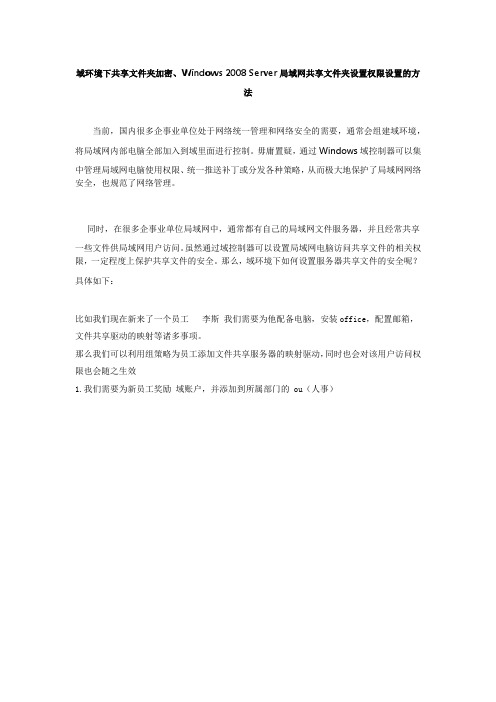
域环境下共享文件夹加密、Windows 2008 Server局域网共享文件夹设置权限设置的方法当前,国内很多企事业单位处于网络统一管理和网络安全的需要,通常会组建域环境,将局域网内部电脑全部加入到域里面进行控制。
毋庸置疑,通过Windows域控制器可以集中管理局域网电脑使用权限、统一推送补丁或分发各种策略,从而极大地保护了局域网网络安全,也规范了网络管理。
同时,在很多企事业单位局域网中,通常都有自己的局域网文件服务器,并且经常共享一些文件供局域网用户访问。
虽然通过域控制器可以设置局域网电脑访问共享文件的相关权限,一定程度上保护共享文件的安全。
那么,域环境下如何设置服务器共享文件的安全呢?具体如下:比如我们现在新来了一个员工李斯我们需要为他配备电脑,安装office,配置邮箱,文件共享驱动的映射等诸多事项。
那么我们可以利用组策略为员工添加文件共享服务器的映射驱动,同时也会对该用户访问权限也会随之生效1.我们需要为新员工奖励域账户,并添加到所属部门的 ou(人事)2.还需要在文件共享服务器为其添加相应的访问权限。
3. 开始-管理工具-组策略管理4.选择-人事(ou)-邮件点击-在这个域中创建GPO并在此处链接5.输入GPO名称“人事文件映射驱动”点击-确定6.选择GPO 人事文件映射驱动右键-点击编辑7.选择用户配置-首选项-windows设置-驱动器映射-右键点击新建-点击映射驱动器8.编辑新建驱动器属性,在本属性中的设置直接关系到能否正确的发布驱动器,所以我们要细细的分析一下。
在此类型的下拉列表中提供了四个选择:创建、替换、更新和删除。
组策略的应用结果会因选定的操作以及驱动器号是否已经存在而异。
[创建]:为用户创建新的映射驱动器。
[替换]: 删除并重新创建用户的映射驱动器。
“替换”操作的最终结果是覆盖与映射驱动器相关的所有现有设置。
如果驱动器映射不存在,则“替换”操作会创建新的驱动器映射。
[更新]: 修改用户的现有映射驱动器的设置。
第七周教案 windows server 2008域服务的配置与管理
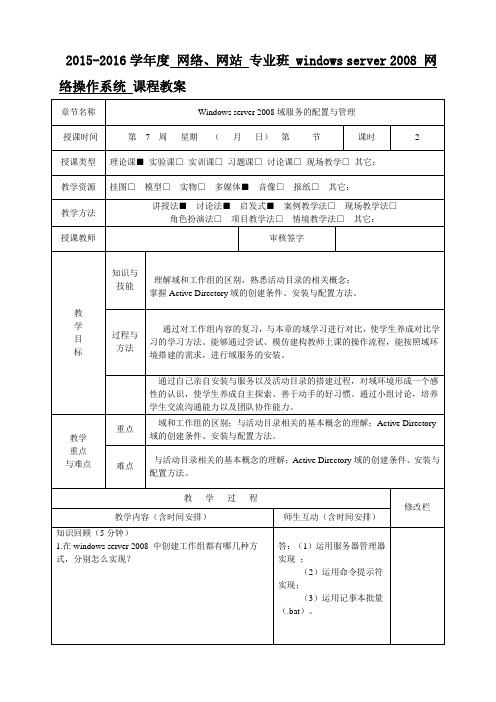
2015-2016学年度网络、网站专业班 windows server 2008 网络操作系统课程教案从安全管理角度讲,域是安全的边界;6) 域树一组具有连续命名空间的域组成的;域通过自动建立的信任关系连接起来;根域:最上层的域名就属于这棵域树的根域子域:根域下面的两个域就属于子域,它包含了上一层父域的域名。
7) 域林由一棵或多棵域树组成的;每棵域树独享连续的命名空间;不同域树之间没有命名空间的连续性;域林中第一个创建的域称为域林根域,根域不可删除、更改和重命名。
8) 组织单位(ou)组织、管理一个域内对象的容器包容用户账户、用户组、计算机、打印机和其他的组织单位具有很清楚的层次结构,管理员可以根据自身的要求进行定义。
课间休息(10min)找出图片中三个域的相同之处? 2015-2016学年度网络、网站专业班 windows server 2008 网络操作系统实训课教案3.安装活动目录(1)启动Active Directory域服务安装向导;方法一:【服务器管理器】窗口方法二:运行dcpromo命令安装活动目录(2) 在【Active Directory域服务安装向导】欢迎界面中,确定是否使用高级模式安装;(3) 在【操作系统兼容性】向导页中,提示Windows Server 2008中改进的安全设置会影响老版本的Windows,单击【下一步】;((4)如果系统的TCP/IP配置中没有配置首选DNS服务器IP地址时,将打开【配置域系统客户端设置】向导页,提示必须要配置DNS客户端。
可以选中复选框即在这个服务器中安装DNS服务;(5) 在【选择某一部署配置】向导页中,若要创建一台全新的域控制器,则选择【在新林中新建域】单选按钮;如果网络中已经存储其他域控制器或林,则选择【现有林】单选按钮,再确定是【向现有域添加域控制器】还是【向现有林中新建域】;(6) 在【命名林根域】向导页中,输入林根域的域名,如:;(7) 在【设置林功能级别】向导页中,选择林功能级别(为限制哪些windows server操作系统可以在此域控制器上运行);(8) 在【设置域功能级别】向导页中,选择域功能级别(不可低于林);(9) 在【其他域控制器选项】向导页中,设置其他信息;(10) 安装向导开始检查DNS配置,打开【Active Directory域服务安装向导】警告框(11) 安装向导开始检查DNS配置,打开【Active Directory域服务安装向导】警告框; 在【数据库、日志文件和SYSVOL的位置】向导页中,指定Active Directory数据库(域中对象的有关信息)、日志文件(存储活动目录与服务的有关服务)和SYSVOL文件夹(操作系统文件的一部分)在服务器上的存储位置;(12) 在【目录服务还原模式的Administrator密码】向导页中,设置在目录服务还原模式(DSRM)下启动此域控制器的密码;(13) 在【摘要】向导页中,显示前面所进行的设置以便用户检查;(14) 在【Active Directory域服务安装向导】警告框中,提示正在根据所设置的选项配置Active Directory;(15) 配置完成;(16) 提示重新启动计算机;(17) 系统已升级为Active Directory域控制器,此时必须使用域用户账号登录,其格式是“域名\用户账户;(18)【Active Directory用户和计算机】窗口注:每一个操作都会给学生发一个PDF格式的操作流程。
windows2008域控制器的搭建
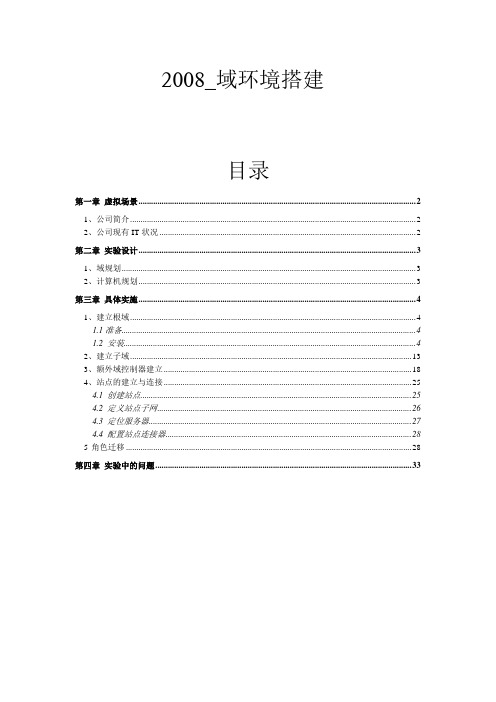
2008_域环境搭建目录第一章虚拟场景 (2)1、公司简介 (2)2、公司现有IT状况 (2)第二章实验设计 (3)1、域规划 (3)2、计算机规划 (3)第三章具体实施 (4)1、建立根域 (4)1.1准备 (4)1.2 安装 (4)2、建立子域 (13)3、额外域控制器建立 (18)4、站点的建立与连接 (25)4.1 创建站点 (25)4.2 定义站点子网 (26)4.3 定位服务器 (27)4.4 配置站点连接器 (28)5角色迁移 (28)第四章实验中的问题 (33)第一章虚拟场景1、公司简介某公司通过合理的运营和管理,发展迅速,员工人数已有200人左右,现在该公司总部设在长春,两个子公司分部在大连和沈阳,为了满足公司未来的发展和企业运营的需求,公司决定重新部署企业网络。
公司决定部署一个由200台计算机组成的局域网。
用于完成企业数据通信和资源共享。
公司内部有:人力资源部、行政部、财务部、工程部、销售部、总经理办公室2、公司现有IT状况公司已有一个局域网,运行200台计算机,服务器操作系统是windows server 2008,客户机的操作系统是windows xp,工作在工作组模式下,员工一人一机办公。
公司从ISP申请2M专线用于与各个子公司相连,实现各公司间资源交换与共享。
由于计算机比较多,管理上缺乏层次,公司希望能够利用windows域环境管理所有网络资源,提高办公效率,加强内部网络安全,规范计算机使用。
第二章实验设计1、域规划一改以往的工作组模式,组建域,使管理更方便,工作的环境更安全,用户可以在任意一台域内的计算机登录,共享网络资源。
在总公司长春建立根域内部子网172.16.18.0/24大连分部建立子域内部子网10.10.10.0/24沈阳分部建立子域内部子网192.168.80.0/242、计算机规划DC情况如下表:地区DC计算机名IP 子网掩码DNS长春Mywingc 172.16.18.51 255.255.255.0 172.16.18.51 Mywinsu 172.16.18.216 255.255.255.0 172.16.18.51大连Hanwin01 10.10.10.1 255.255.255.0 172.16.18.51 Hanwin02 10.10..10.216 255.255.255.0 172.16.18.512M沈阳Tbwin01 192.168.80.173 255.255.255.0 172.16.18.51 Shiwin02 192.168.80.215 255.255.255.0 172.16.18.51第三章具体实施1、建立根域1.1准备对于安装WINDOWS 2008 SERVER 的服务器,对硬件有如下要求:处理器最低1.0GHz x86或1.4GHz x64推荐2.0GHz或更高;安腾版则需要Itanium 2内存最低512MB 推荐2GB或更多内存最大支持32位标准版4GB、企业版和数据中心版64GB 64位标准版32GB,其他版本2TB硬盘最少10GB,推荐40GB或更多内存大于16GB的系统需要更多空间用于页面、休眠和转存储文件备注光驱要求DVD-ROM;显示器要求至少SVGA 800×600分辨率,或更高;在安装根域服务器前,首先要确定你的计算机IP地址(IPV4)为静态,DNS指向本机的IP地址(DNS安装会在下面操作中说明) IPV6 禁用1.2 安装在安装windows 2008 之后(安装过程不详细介绍),选择“开始”-“管理工具”—“服务器管理器”选项,然后选择添加角色在服务器角色中选择AD域服务(DNS不可与AD一起勾选)然后单击下一步,进入一个对AD的简介界面,单击下一步进入安装界面点击安装。
部署windows server 2008只读域控制器
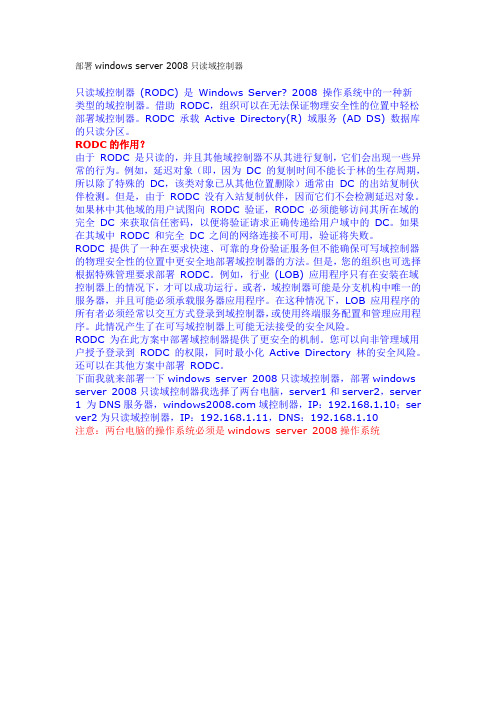
部署windows server 2008只读域控制器只读域控制器(RODC) 是Windows Server? 2008 操作系统中的一种新类型的域控制器。
借助RODC,组织可以在无法保证物理安全性的位置中轻松部署域控制器。
RODC 承载Active Directory(R) 域服务(AD DS) 数据库的只读分区。
RODC的作用?由于RODC 是只读的,并且其他域控制器不从其进行复制,它们会出现一些异常的行为。
例如,延迟对象(即,因为DC 的复制时间不能长于林的生存周期,所以除了特殊的DC,该类对象已从其他位置删除)通常由DC 的出站复制伙伴检测。
但是,由于RODC 没有入站复制伙伴,因而它们不会检测延迟对象。
如果林中其他域的用户试图向RODC 验证,RODC 必须能够访问其所在域的完全DC 来获取信任密码,以便将验证请求正确传递给用户域中的DC。
如果在其域中RODC 和完全DC 之间的网络连接不可用,验证将失败。
RODC 提供了一种在要求快速、可靠的身份验证服务但不能确保可写域控制器的物理安全性的位置中更安全地部署域控制器的方法。
但是,您的组织也可选择根据特殊管理要求部署RODC。
例如,行业(LOB) 应用程序只有在安装在域控制器上的情况下,才可以成功运行。
或者,域控制器可能是分支机构中唯一的服务器,并且可能必须承载服务器应用程序。
在这种情况下,LOB 应用程序的所有者必须经常以交互方式登录到域控制器,或使用终端服务配置和管理应用程序。
此情况产生了在可写域控制器上可能无法接受的安全风险。
RODC 为在此方案中部署域控制器提供了更安全的机制。
您可以向非管理域用户授予登录到RODC 的权限,同时最小化Active Directory 林的安全风险。
还可以在其他方案中部署RODC。
下面我就来部署一下windows server 2008只读域控制器,部署windows server 2008只读域控制器我选择了两台电脑,server1和server2,server 1 为DNS服务器,域控制器,IP:192.168.1.10;ser ver2为只读域控制器,IP:192.168.1.11,DNS:192.168.1.10注意:两台电脑的操作系统必须是windows server 2008操作系统一、查看林功能、与功能级别在server1计算机上操作。
winserver2008r2域控服务器 管理案例
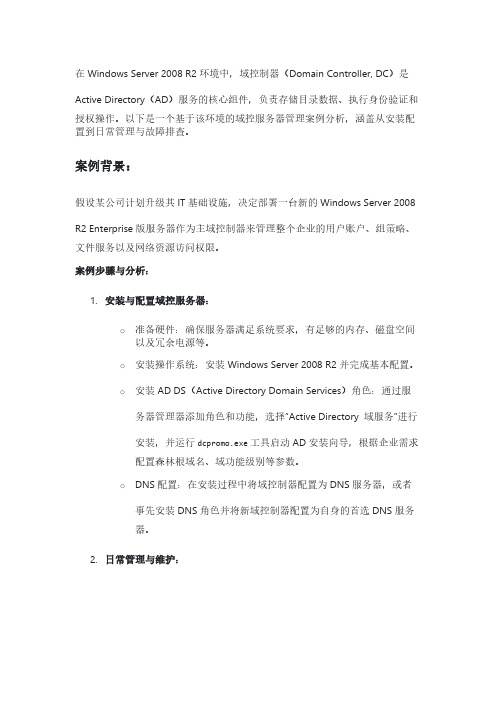
在Windows Server 2008 R2环境中,域控制器(Domain Controller, DC)是Active Directory(AD)服务的核心组件,负责存储目录数据、执行身份验证和授权操作。
以下是一个基于该环境的域控服务器管理案例分析,涵盖从安装配置到日常管理与故障排查。
案例背景:假设某公司计划升级其IT基础设施,决定部署一台新的Windows Server 2008 R2 Enterprise版服务器作为主域控制器来管理整个企业的用户账户、组策略、文件服务以及网络资源访问权限。
案例步骤与分析:1.安装与配置域控服务器:o准备硬件:确保服务器满足系统要求,有足够的内存、磁盘空间以及冗余电源等。
o安装操作系统:安装Windows Server 2008 R2并完成基本配置。
o安装AD DS(Active Directory Domain Services)角色:通过服务器管理器添加角色和功能,选择“Active Directory 域服务”进行安装,并运行dcpromo.exe工具启动AD安装向导,根据企业需求配置森林根域名、域功能级别等参数。
o DNS配置:在安装过程中将域控制器配置为DNS服务器,或者事先安装DNS角色并将新域控制器配置为自身的首选DNS服务器。
2.日常管理与维护:o用户账户管理:使用Active Directory用户和计算机管理工具创建、修改和删除用户账户、组织单位(OU)结构,以及分配权限和组成员资格。
o组策略应用:通过组策略管理控制台编辑和链接GPO(组策略对象),实施桌面配置、软件分发、安全设置等策略。
o系统健康检查:定期运行dcdiag和netdiag工具进行系统健康性检查,确保域控制器状态良好,同步正常。
o备份与恢复:制定并执行域控制器的备份计划,包括系统状态备份,以防意外情况下的快速恢复。
3.故障排查与扩展:o域账户故障:当出现域账户登录问题时,可能需要检查账户状态、密码策略、域信任关系或Kerberos 协议问题等。
域控制器更改IP
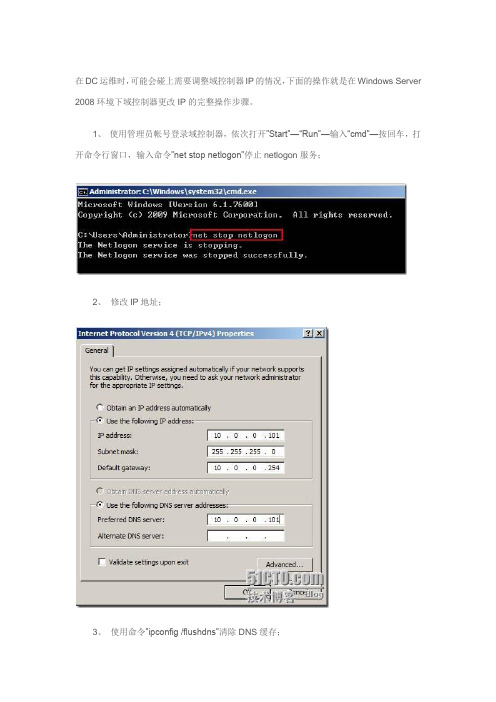
在DC运维时,可能会碰上需要调整域控制器IP的情况,下面的操作就是在Windows Server 2008环境下域控制器更改IP的完整操作步骤。
1、使用管理员帐号登录域控制器,依次打开”Start”—“Run”—输入“cmd”—按回车,打开命令行窗口,输入命令”net stop netlogon”停止netlogon服务;
2、修改IP地址;
3、使用命令”ipconfig /flushdns”清除DNS缓存;
4、使用命令”net start netlogon”重启netlogon服务;
5、使用命令”ipconfig /registerdns”重新注册DNS记录;
查看原图(大图)
6、检查DNS,可以看到使用新IP生成的A记录;
查看原图(大图)
7、在DNS管理器中删除原始IP的A记录。
在记录上点击右键,选择”Delete”;
查看原图(大图)
8、如果该域控制器还是DNS服务器,还需要根据实际情况做以下几点修改:
1)如果有DNS代理,需要手动更新代理区域的DNS服务器记录.
2)如果有其他dns服务器设置了forward到这些DC,需要修改对应的forward设置.
3) 如果还有其他DNS服务器和这台DNS服务器有区域复制,修改在那些DNS服务器上的记录
4) 如果域成员(服务器或者客户端)使用手动设置的IP地址,需要更新分别更新这些地址.如果使用DHCP,就需要修改对应的DHCP设置
9、至此,域控制器更改IP的操作就完成了。
Windows Server 2008 R2活动目录配置和管理
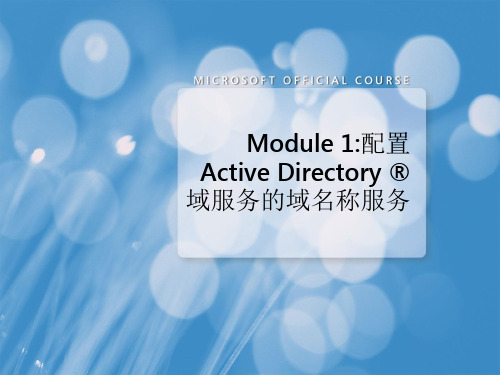
Demonstration:配置 AD DS 组帐户
在此stration:配置其他 AD DS 对象
在此演示,您将看到如何配置其他 AD DS 对象
Lesson 2:使用组策略
•为将访问分配给资源的选项。 •使用帐户组来分配资源的访问。 •使用帐户组和资源组。 •讨论: 在单个域或多域环境中使用组。
Module 1:配置
Active Directory ® 域服务的域名称服务
模块概述
•Active Directory 域服务和 DNS 集成的概述。 •配置 AD DS 集成的区域。 •配置只读 DNS 区域。
Lesson 1: Active Directory 域服务和 DNS 集成的概述
Lesson 1:配置 Active Directory 对象
•AD DS 对象的类型。 •演示: 配置 AD DS 用户帐户。 •AD DS 组类型。 •AD DS 组范围。 •默认 AD DS 组。 •AD DS 特别标识。 •讨论: 使用默认组和特别的标识。 •演示: 配置 AD DS 组帐户。 •演示: 配置其他 AD DS 对象。
2008
Windows XP
3 客户端验证现有的注册
4
DNS 服务器响应的说明 注册并不存在
客户端将动态更新发送
5 到DNS 服务器
如何安全动态 DNS 更新工作
只有当客户端有正确的凭据要更新接受安全 的动态更新
Windows Vista DNS Client
Local DNS Server
Domain Controller with Active Directory
•在域分区或应用程序分区中,可以存储一个 DNS 区域。 •管理员可以定义自定义复制的范围 应用程序分区。 •DomainDNSzones forestDNSzones 并存储 DNS
windows server 2008 r2域控管理书籍 -回复

windows server 2008 r2域控管理书籍-回复Windows Server 2008 R2是一款功能强大的服务器操作系统,特别适用于企业环境中的域控服务器。
为了有效地管理和运维这个系统,掌握Windows Server 2008 R2域控管理知识是非常重要的。
而本文将一步一步地回答关于Windows Server 2008 R2域控管理书籍方面的问题,以帮助读者更好地理解和掌握这个领域。
首先,对于想要学习Windows Server 2008 R2域控管理的读者来说,选择一本合适的书籍是至关重要的。
以下是我推荐的几本经典书籍:1. 《Microsoft Windows Server 2008 R2域控管理与维护》:这本书是由微软官方出版,内容详细全面,适合初学者和有一定经验的IT专业人士。
2. 《深入浅出Windows Server 2008 R2域控管理》:这本书通过深入浅出的方式向读者介绍Windows Server 2008 R2域控管理的基本概念和操作技巧,适合初学者。
3. 《Windows Server 2008 R2域控管理与优化》:这本书主要着眼于Windows Server 2008 R2域控管理的优化和性能调优方面,适合已经有一定Windows Server经验的读者。
以上三本书籍都是经典的Windows Server 2008 R2域控管理书籍,可以根据自己的需求和水平来选择合适的一本。
在阅读这些书籍之前,你需要先了解Windows Server 2008 R2域控的基本概念和架构。
域控是Windows Server操作系统中的一项重要功能,它管理和维护着域中的用户、组、计算机和其他资源。
域控在整个网络环境中起着关键的作用,它负责认证用户身份、授权和管理资源访问、提供集中化的权限管理等功能。
一旦你对域控的基本概念有了初步了解,你可以开始阅读书籍中关于Windows Server 2008 R2域控管理的内容了。
windows server 2008外部域信任关系
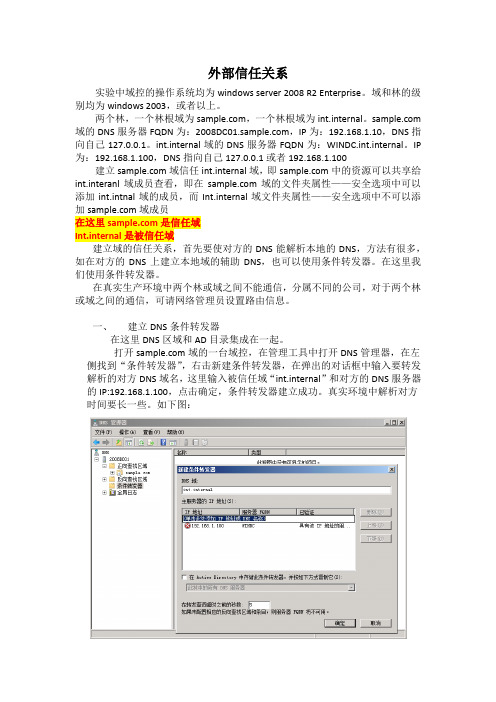
外部信任关系实验中域控的操作系统均为windows server 2008 R2 Enterprise。
域和林的级别均为windows 2003,或者以上。
两个林,一个林根域为,一个林根域为int.internal。
域的DNS服务器FQDN为:,IP为:192.168.1.10,DNS指向自己127.0.0.1。
int.internal域的DNS服务器FQDN为:WINDC.int.internal。
IP 为:192.168.1.100,DNS指向自己127.0.0.1或者192.168.1.100建立域信任int.internal域,即中的资源可以共享给int.interanl域成员查看,即在域的文件夹属性——安全选项中可以添加int.intnal域的成员,而Int.internal域文件夹属性——安全选项中不可以添加域成员在这里是信任域Int.internal是被信任域建立域的信任关系,首先要使对方的DNS能解析本地的DNS,方法有很多,如在对方的DNS上建立本地域的辅助DNS,也可以使用条件转发器。
在这里我们使用条件转发器。
在真实生产环境中两个林或域之间不能通信,分属不同的公司,对于两个林或域之间的通信,可请网络管理员设置路由信息。
一、建立DNS条件转发器在这里DNS区域和AD目录集成在一起。
打开域的一台域控,在管理工具中打开DNS管理器,在左侧找到“条件转发器”,右击新建条件转发器,在弹出的对话框中输入要转发解析的对方DNS域名,这里输入被信任域“int.internal”和对方的DNS服务器的IP:192.168.1.100,点击确定,条件转发器建立成功。
真实环境中解析对方时间要长一些。
如下图:在int.internal域的DNS服务器上设置也如此步骤,在条件转发器上输入域和DNS的IP:192.168.1.10,这里不再贴图。
二、建立信任在域的一台域控上打开“Active Directory域和信任关系”,右击“”选择“属性”——“信任”选项卡,点击左下方的“新建信任”弹出“新建信任向导”对话框,如下图:上图点击下一步,在出现对话框中输入要信任的域即被信任域int.internal,点击下一步,选择“外部信任”,外部信任是林内的域需要与不属于该林的其他域之间创建信任关系,不同于快捷信任关系,快捷信任关系是指林内的任何域信任其他林内的任何域的林信任关系。
Windows Server 2008 R2域的安全管理
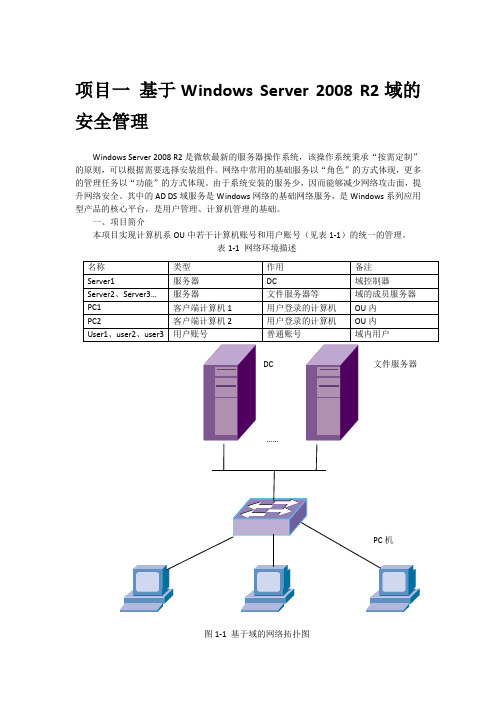
项目一基于Windows Server 2008 R2域的安全管理Windows Server 2008 R2是微软最新的服务器操作系统,该操作系统秉承“按需定制”的原则,可以根据需要选择安装组件。
网络中常用的基础服务以“角色”的方式体现,更多的管理任务以“功能”的方式体现。
由于系统安装的服务少,因而能够减少网络攻击面,提升网络安全。
其中的AD DS域服务是Windows网络的基础网络服务,是Windows系列应用型产品的核心平台,是用户管理、计算机管理的基础。
一、项目简介本项目实现计算机系OU中若干计算机账号和用户账号(见表1-1)的统一的管理。
表1-1 网络环境描述图1-1 基于域的网络拓扑图图1-1是网络拓扑图。
二、实训环境1、软件环境Windows Server 2008 R2、Windows 7 等镜像文件光盘、VMware 7.1以上版本的虚拟机软件。
2、学院域,计算机系是域中的一个OU。
三、项目学时本项目预计学时24学时,包含评讲。
任务1 应用组策略管理用户工作环境(6学时)组策略是一个能够让系统管理员充分管理用户工作环境的技术,通过它来确保用户拥有与权限相符的工作环境,也通过它来限制用户,如此不但可以让用户拥有适当的环境,也可以减轻系统管理员的管理负担。
[安全管理需求]用户使用统一的方式上网,在登录、注销时使用统一脚本,普通用户在离开时可以关闭本地服务器。
为便于备份和管理,要实现文件夹的重定向,将文件目录统一放至文件服务器上。
用户登录后环境要求统一,如桌面、磁盘配额等。
为了安全起见,不允许用户私自使用移动存储介质,如USB、光盘设备。
[任务描述]1、设置用户使用代理服务器上网设置域内的计算机系内的用户必须使用企业内部的代理服务器(Proxy Server)上网,代理服务器的网址为,端口号为8080,同时要将用户浏览器IE的连接标签内更改代理服务器设置的功能禁用,以免用户私自通过此处更改这些设置值。
windows server 2008 域控常用命令

Windows Server 2008 域控制器中,常用的命令有:1. net user:用于查看本地用户。
2. net localgroup:用于查看本地组。
3. net localgroup administrators:用于查看本地 Administrators 组。
4. net user /domain:用于查看域控制器中所有域用户。
5. net group /domain:用于查看域控制器中所有域组。
6. net user /domain username:用于查看指定域用户在域控制器中的详细信息。
7. net group "domain users" /domain:用于查看域控制器中 Domain Users 组的详细信息。
8. net time /domain:用于查看域控制器的时间。
9. dsquery user:用于查询域控制器中所有域用户的详细信息。
10. dsquery server:用于查询所有域控制器。
11. dsquery subnet:用于查询子域控制器。
12. dsquery ou:用于查询域控制器中的组织单位。
13. dsquery computer:用于查询域控制器中的计算机。
14. netdom query fsmo:用于查询域控制器中的五个FSMO角色。
15. net user username password /add:用于在本地创建新用户,并设置密码。
16. net user username /delete:用于删除本地用户。
17. net user username password /add /domain:用于在域中创建新用户,并设置密码。
Windows+Server+2008服务器配置及管理实战详解
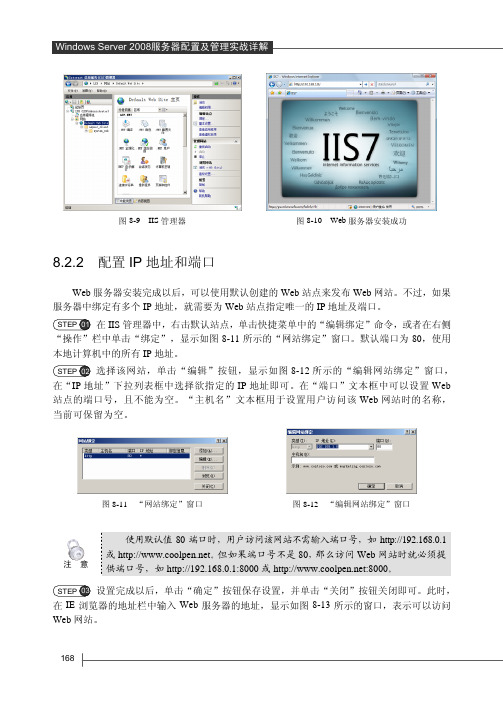
图8-9 IIS 管理器图8-10 Web 服务器安装成功8.2.2 配置IP 地址和端口Web 服务器安装完成以后,可以使用默认创建的Web 站点来发布Web 网站。
不过,如果服务器中绑定有多个IP 地址,就需要为Web 站点指定唯一的IP 地址及端口。
在IIS 管理器中,右击默认站点,单击快捷菜单中的“编辑绑定”命令,或者在右侧“操作”栏中单击“绑定”,显示如图8-11所示的“网站绑定”窗口。
默认端口为80,使用本地计算机中的所有IP 地址。
选择该网站,单击“编辑”按钮,显示如图8-12所示的“编辑网站绑定”窗口,在“IP 地址”下拉列表框中选择欲指定的IP 地址即可。
在“端口”文本框中可以设置Web 站点的端口号,且不能为空。
“主机名”文本框用于设置用户访问该Web 网站时的名称,当前可保留为空。
图8-11 “网站绑定”窗口图8-12 “编辑网站绑定”窗口注 意 使用默认值80端口时,用户访问该网站不需输入端口号,如http://192.168.0.1或 。
但如果端口号不是80,那么访问Web 网站时就必须提供端口号,如http://192.168.0.1:8000或:8000。
设置完成以后,单击“确定”按钮保存设置,并单击“关闭”按钮关闭即可。
此时,在IE 浏览器的地址栏中输入Web 服务器的地址,显示如图8-13所示的窗口,表示可以访问Web 网站。
168图8-13 Web 网站8.2.3 配置主目录主目录也就是网站的根目录,用于保存Web 网站的网页、图片等数据,默认路径为“C:\Intepub\wwwroot ”。
但是,数据文件和操作系统放在同一磁盘分区中,会存在安全隐患,并可能影响系统运行,因此应设置为其他磁盘或分区。
打开IIS 管理器,选择欲设置主目录的站点,在右侧窗格的“操作”选项卡中单击“基本设置”,显示如图8-14所示的“编辑网站”窗口,在“物理路径”文本框中显示的就是网站的主目录。
2.Server 2008域帐号管理

存储在域控制器的Active Directory数据库中。用户 可访问整个域中的资源。
Active Directory 用户账户和计算机账户代 表物理实体,例如计算机或人
用户登录名 - 在同一个域中是唯一的 用户主体名(UPN) - 在整个林中是唯一的
用户账户和计算机账户(以及组)也称为安 全主体。安全主体是被自动指派了安全标识 符 SID(可用于访问域资源)的目录对象。
组的使用准则
为了让网络管理更为容易,一般建议采用以 下准则:
A、G、DL、P A、G、G、DL、P A、G、P策略介绍
A、G、DL、P策略就是先将用户账户(A)加入 到全局组(G),再将全局组加入到本地域组 (DL)内,然后设置本地域组的权限(P)
Anonymous Logon Everyone Network Interactive
Anonymous Logon
Anonymous Logon 代表不使用帐户名、密码 或域名而通过网络访问计算机及其资源的用 户和服务。在运行Windows NT 及其以前版本 的计算机上,Anonymous Logon 组是 Everyone 组的默认成员。在运行 Windows Server 2003家族的成员的计算机上,默认情 况下Anonymous Logon 组不是 Everyone 组 的成员。
域用户账户和计算机账户的用途
验证用户或计算机的身份。 用户账户使用户能够利用经 域验证后的标识登录到计算机和域。登录到网络的每个 用户应有自己的唯一账户和密码。为了获得最高的安全 性,应避免多个用户共享同一个账户。 授权或拒绝访问域资源。 一旦用户已经过身份验证,那 么就可以根据指派给该用户的关于资源的显式权限,授 予或拒绝该用户访问域资源。 管理其他安全主体。 Active Directory 在本地域中创 建外部安全主体对象,用以表示信任的外部域中的每个 安全主体。 审核使用用户或计算机账户执行的操作。 审核有助于监 视账户的安全性。
域环境下共享文件夹加密、Windows2008Server局域网共享文件夹设置权限设..
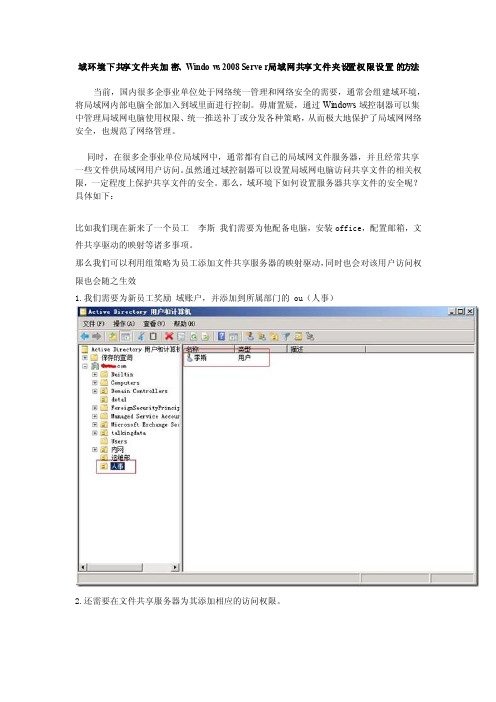
域环境下共享文件夹加密、Window s 2008 Server局域网共享文件夹设置权限设置的方法当前,国内很多企事业单位处于网络统一管理和网络安全的需要,通常会组建域环境,将局域网内部电脑全部加入到域里面进行控制。
毋庸置疑,通过Wind ows域控制器可以集中管理局域网电脑使用权限、统一推送补丁或分发各种策略,从而极大地保护了局域网网络安全,也规范了网络管理。
同时,在很多企事业单位局域网中,通常都有自己的局域网文件服务器,并且经常共享一些文件供局域网用户访问。
虽然通过域控制器可以设置局域网电脑访问共享文件的相关权限,一定程度上保护共享文件的安全。
那么,域环境下如何设置服务器共享文件的安全呢?具体如下:比如我们现在新来了一个员工李斯我们需要为他配备电脑,安装offi ce,配置邮箱,文件共享驱动的映射等诸多事项。
那么我们可以利用组策略为员工添加文件共享服务器的映射驱动,同时也会对该用户访问权限也会随之生效1.我们需要为新员工奖励域账户,并添加到所属部门的 ou(人事)2.还需要在文件共享服务器为其添加相应的访问权限。
3. 开始-管理工具-组策略管理4.选择-人事(ou)-邮件点击-在这个域中创建GPO并在此处链接5.输入GPO名称“人事文件映射驱动”点击-确定6.选择GPO人事文件映射驱动右键-点击编辑7.选择用户配置-首选项-window s设置-驱动器映射-右键点击新建-点击映射驱动器8.编辑新建驱动器属性,在本属性中的设置直接关系到能否正确的发布驱动器,所以我们要细细的分析一下。
在此类型的下拉列表中提供了四个选择:创建、替换、更新和删除。
组策略的应用结果会因选定的操作以及驱动器号是否已经存在而异。
[创建]:为用户创建新的映射驱动器。
windows server 2008 r2域控管理书籍 -回复
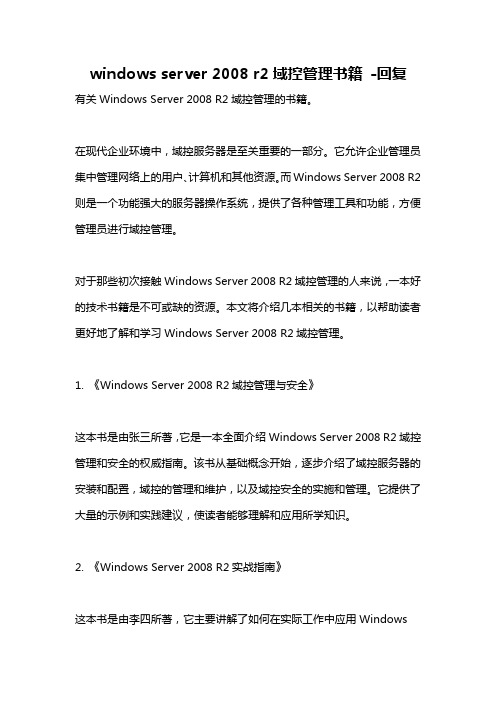
windows server 2008 r2域控管理书籍-回复有关Windows Server 2008 R2域控管理的书籍。
在现代企业环境中,域控服务器是至关重要的一部分。
它允许企业管理员集中管理网络上的用户、计算机和其他资源。
而Windows Server 2008 R2则是一个功能强大的服务器操作系统,提供了各种管理工具和功能,方便管理员进行域控管理。
对于那些初次接触Windows Server 2008 R2域控管理的人来说,一本好的技术书籍是不可或缺的资源。
本文将介绍几本相关的书籍,以帮助读者更好地了解和学习Windows Server 2008 R2域控管理。
1. 《Windows Server 2008 R2域控管理与安全》这本书是由张三所著,它是一本全面介绍Windows Server 2008 R2域控管理和安全的权威指南。
该书从基础概念开始,逐步介绍了域控服务器的安装和配置,域控的管理和维护,以及域控安全的实施和管理。
它提供了大量的示例和实践建议,使读者能够理解和应用所学知识。
2. 《Windows Server 2008 R2实战指南》这本书是由李四所著,它主要讲解了如何在实际工作中应用WindowsServer 2008 R2域控管理。
除了域控管理的基础知识外,该书还深入探讨了域控的高级功能,如组策略、迁移和故障转移等。
它还提供了丰富的案例研究和实践场景,帮助读者更好地理解和面对实际挑战。
3. 《Windows Server 2008 R2域控管理最佳实践》这本书由王五编写,它主要关注Windows Server 2008 R2域控管理的最佳实践。
该书提供了一系列的配置和管理建议,帮助读者在设计和部署域控时避免常见的错误和问题。
它还涵盖了域控安全和性能优化等方面的最佳实践,使读者能够提高整体系统效率和可靠性。
除了上述推荐的书籍外,还有许多其他相关的书籍可以帮助读者进一步学习和深入理解Windows Server 2008 R2域控管理。
Window server 2008 R2 SP1系统及域服务器
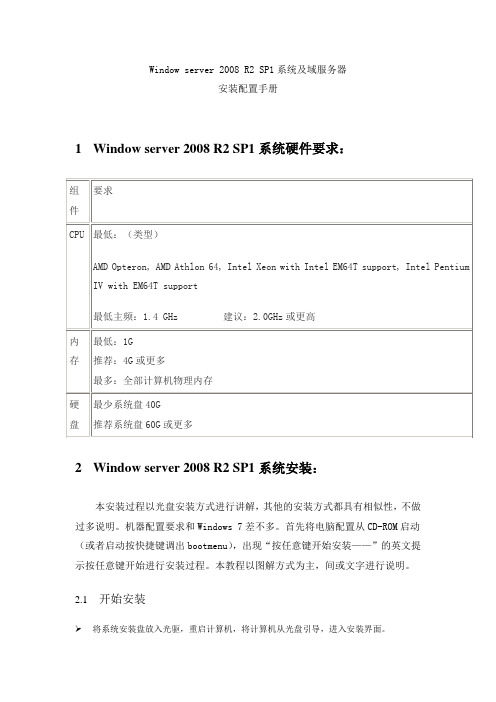
Window server 2008 R2 SP1系统及域服务器安装配置手册1Window server 2008 R2 SP1系统硬件要求:2Window server 2008 R2 SP1系统安装:本安装过程以光盘安装方式进行讲解,其他的安装方式都具有相似性,不做过多说明。
机器配置要求和Windows 7差不多。
首先将电脑配置从CD-ROM启动(或者启动按快捷键调出bootmenu),出现“按任意键开始安装——”的英文提示按任意键开始进行安装过程。
本教程以图解方式为主,间或文字进行说明。
2.1开始安装将系统安装盘放入光驱,重启计算机,将计算机从光盘引导,进入安装界面。
2.2语言区域设置选择安装语言、时间和货币格式、键盘和输入方法,单击“下一步”。
2.3正式安装现在已经可以安装系统,点击“现在安装”2.4系统正在准备安装程序2.5选择要安装的server2008 R2的版本版本不一样所安装的组件及角色都不一样。
在这里我们选择Windows Server 2008 R2 Enterprises (完全安装),单击“下一步”2.6Microsoft安装许可条款勾选“我接受许可条款(A)”,单击“下一步”2.7选择进行何种类型的安装我们选择“自定义(高级)安装”,点击“自定义(高级)安装”2.8选择要按照的位置我们这里可以选择“驱动器选项(高级)(A)”对硬盘进行分区及格式化操作,现在我们选择磁盘0,单击“下一步”2.9开始自动复制文件安装系统功能及更新,并显示安装进度。
安装完毕后系统自动重启。
2.10安装完成系统为第一次登录做准备。
2.11首次登录需要给系统管理员设置一个密码,点击“确定”按钮。
输入要设置的密码,点击蓝色箭头按钮。
(密码规则:)2.13出现按“ctrl+alt+delete”登录界面。
2.14第一次登录系统登录成功后会显示初始配置任务窗口,我们可以按照提示一步一步配置服务器。
也可以先不配置服务器,点击“关闭即可”。
- 1、下载文档前请自行甄别文档内容的完整性,平台不提供额外的编辑、内容补充、找答案等附加服务。
- 2、"仅部分预览"的文档,不可在线预览部分如存在完整性等问题,可反馈申请退款(可完整预览的文档不适用该条件!)。
- 3、如文档侵犯您的权益,请联系客服反馈,我们会尽快为您处理(人工客服工作时间:9:00-18:30)。
使用Windows界面安装Windows Server 2008活动目录林Windows界面在AD DS安装过程中提供了两个向导来引导你。
第一个向导是添加角色向导,你可以通过服务器管理来访问它。
第二个向导是AD DS安装向导,你可以通过以下方式访问它:●当你完成添加角色向导时,单击链接来启动AD DS安装向导●单击开始,单击运行,输入dcpromo.exe,然后单击确定管理凭据为了执行本步骤,你必须以计算机本地管理员身份登录。
依据为计算选择的操作系统安装选项,本地管理员密码有可能为空或者没有被要求。
在本例中,在安装AD DS之前请在命令提示符下运行以下命令:net user Administrator <password>/passwordreq:yes用强密码替换<password>使用Windows界面安装AD DS:1.单击Start然后单击Server Manager。
2.在Roles Summary页单击Add Roles。
3.如有必要,重新浏览Before You Begin页上的信息,然后单击Next。
4.在Select Server Roles页,单击ActiveDirectory Domain Services复选框,然后单击Next。
5.如有必要,重新浏览Active Directory DomainServices页上的信息,然后单击Next。
6.在Confirm Installation Selections页面,单击Install。
7.在Installation Results页,单击Close thiswizard and launch the Active DirectoryDomain Services Installation Wizard(dcpromo.exe)。
8.在Welcome to the Active Directory DomainServices Installation Wizard页面,单击Next。
如果你选中Use advanced modeinstallation复选框,向导将会显示DomainNetBIOS Name页,在这里你能更改由向导默认创建的NetBIOS名。
9.在Choose a Deployment Configuration页,单击Create a new domain in a new forest,然后单击Next。
10.在Name the Forest Root Domain页,输入林根域的DNS名,然后单击Next。
11.在Set Forest Functional Level页,选择适合你计划在林中任意位置安装的域控制器的林功能级,然后单击Next。
如果你选择Windows Server 2008以外的林功能级,那么Set Domain Functional Level页将会在下一步出现。
12.在Set Domain Functional Level页,选择适合你计划在域中任意位置安装的域控制器的域功能级,然后单击Next。
13.在Additional Domain Controller Options页,DNS server默认被选中,因此你的活动目录林的DNS基础设施能够在AD DS安装过程被创建。
如果你计划使用AD集成DNS,单击Next。
如果你有已存在的DNS基础设施而且你不想让这台域控制器成为一台DNS服务器,那么请清除DNS server复选框,然后单击Next。
如果向导无法为DNS服务器建立授权,它会显示一条信息说明你能够手动创建授权。
要继续的话,单击Yes。
14.在Location for Database, Log Files, andSYSVOL页,输入或者浏览数据文件,目录服务日志文件以及SYSVOL文件所在卷及文件夹的位置,然后单击Next。
Windows服务器备用将按照卷来备份目录服务。
为了有效的备份及恢复数据,把这些文件储存在不包含程序或者其它非目录文件的单独分区。
15.在Directory Services Restore ModeAdministrator Password页,输入并确认还原模式的密码,然后单击Next。
为了必须在AD DS脱机状态下执行的任务,本密码被用来在目录服务还原模式下启动AD DS。
16.在Summary重新浏览你的选择,如有必要,单击Back来更改你的选项。
为了把选择的设置保存到应答文件,这使你能够在后续操作中自动化AD DS安装,单击Export settings。
输入你的应答文件的名称,然后点击Save。
当你确定你的选择是准确的时候,单击Next来安装AD DS。
17.你也能够选择Reboot on completion复选框,使得服务器能够自定重新启动。
或者你能够重启服务器来完成AD DS安装当你被提示进行重启的时候。
英文原文/windowsserver2008/en/library/e398ac0c-0 e73-494f-954c-f98fb04624c91033.mspx使用命令行安装Windows Server 2008活动目录林通过在命令行中输入无人值守安装参数来进行新林的安装如果你有关于无人值守安装的选项及参数值的列表的话,你可以直接诶在命令行中输入选项及值。
关于无人值守安装选项,包括默认值,允许值以及描述的完整列表,请在命令提示符下输入dcpromo /?:unattend,或者查看“无人值守安装选项”一文。
作为可供选择的方法,你能使用应答文件,然后在同一命令行中输入附加的无人值守安装参数及值。
在这个情况下,除了在应答文件中列出的任何参数以外,命令行内的参数也将被用来安装AD DS。
如果针对同一选项,在应答文件及命令行参数中指定了不同的值,那么命令行参数内指定的值将代替应答文件内的值而被使用。
举例来说,假设你使用的应答文件包含了空白的DSRM密码,就像下面条目所示:SafeModeAdminPassword=那么,你输入下面的命令:Dcpromo /unattend:"应答文件路径" SafeModeAdminPassword=C^n3S7#jl在这个例子中,目录服务还原模式的密码是C^n3S7#jl。
在应答文件内的相关条目被你在命令行中输入的值所覆盖。
然而,所有其它应答文件的内的条目将使用你在应答文件中的值来进行AD DS安装。
使用以下步骤来从命令行中无人值守安装新林。
管理凭据为了执行本步骤,你必须以计算机本地管理员身份登录。
依据为计算选择的操作系统安装选项,本地管理员密码有可能为空或者没有被要求。
在本例中,在安装AD DS之前请在命令提示符下运行以下命令:net user Administrator <password>/passwordreq:yes用强密码替换<password>通过在命令行中输入无人值守安装参数来安装新域控制器1.在命令提示符下,输入以下命令,然后按下回车:dcpromo /unattend/unattendOption:value /unattendOption:value ..其中:●unattendOption是在“无人值守安装选项”一文中选项表里的选项。
使用空格分割每对option:value●value是该选项的建议配置值以下的例子在新林中创建了第一台域控制器,而这个林中你也会安装Windows Server 2003域控制器:dcpromo /unattend /autoConfigDns:yes /dnsOnNetwork:yes/replicaOrNewDomain:domain /newDomain:forest/newDomainDnsName:/DomainNetbiosName:contoso /databasePath:"e:\ntds"/logPath:"e:\ntdslogs"/sysvolpath:"g:\sysvol" /safeModeAdminPassword:FH#3573.cK/forestLevel:2/domainLevel:2 /rebootOnCompletion:yes2.当你输入完创建林所要求的所有选项时,请按回车开始执行安装。
英文原文:/windowsserver2008/en/library/a68eae0d-e c73-4792-9e51-65167c76a4841033.mspx使用应答文件安装Windows Server 2008林你能够使用无人值守方式来安装AD DS并在Windows Server 2008的完整安装模式及“Server Core”模式下创建新的活动目录林。
为了使用无人值守的安装方法,你必须首先准备包含配置值的应答文件。
使用以下步骤创建应答文件。
本步骤仅包含了创建新的Windows Server 2008活动目录林的应答文件的必要条目。
关于无人值守安装选项,包括默认值,允许值以及描述的完整列表,请在命令提示符下输入dcpromo /?:unattend,或者查看“无人值守安装选项”一文。
管理凭据为了执行本步骤,你可以使用对文本编辑器程序用读写权限的任意账户。
为了创建安装新林的应答文件:1.打开Notepad或者其它文字编辑器2.在第一行,输入[DCINSTALL],然后回车3.输入以下条目,每条一行:(这里我暂且不翻译,具体选项是说明可以参考我翻得“无人值守安装选项”一文。
)InstallDNS=yesNewDomain=forestNewDomainDNSName=<fully qualified DNSname>DomainNetBiosName=<first label of the fully qualified DNS name, by default>ReplicaOrNewDomain=domainForestLevel=<forest functional levelnumber>DomainLevel=<domain functional levelnumber>DatabasePath=<path to a folder on a localvolume, surrounded by double quotationmarks>LogPath=<path to a folder on a local volume,surrounded by double quotation marks>RebootOnCompletion=yesSYSVOLPath=<path to a folder on a localvolume, surrounded by double quotationmarks>SafeModeAdminPassword=<password>如果你不想在应答文件中包含目录服务还原模式密码,那么你可以保留本条目为空,然后当你在命令行下运行dcpromo并指定应答文件路径的同时指定目录服务还原模式的密码值。
